ホームページ >コンピューターのチュートリアル >コンピュータ知識 >Windows 7でドライバーの署名を無効にする方法
Windows 7でドライバーの署名を無効にする方法
- 王林転載
- 2023-12-30 23:27:262529ブラウズ
win7 システムの使用時にドライバーをインストールできない、または使用できないという問題が発生した場合、ドライバーの必須署名がオンになっている可能性があります。 win7 でドライバーの署名を無効にする方法を知らない人も多いかもしれませんが、実際には、いくつかの簡単な操作を実行するだけです。これを行うには、グループ ポリシー エディターを開きます。
win7 ドライバー署名の無効化:
まず、キーボードの「Win R」キーの組み合わせを押します。実行ダイアログ ボックスが表示されます。
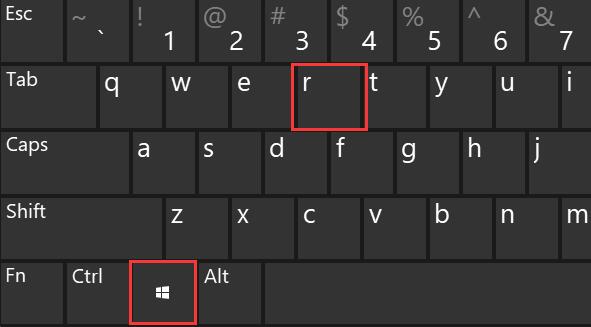
まず、グループ ポリシー エディターを開く必要があります。 Win キー R キーを押して実行ウィンドウを開きます。次に、[ファイル名を指定して実行] ウィンドウに「gpedit.msc」と入力し、Enter キーを押してグループ ポリシー エディターを開くことを確認します。
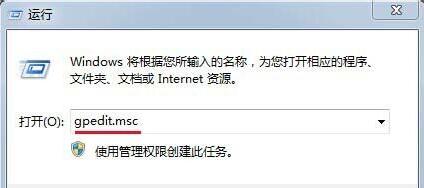
左側の「ユーザー構成」をクリックすると、「管理用テンプレート」というオプションが表示されます。このオプションを選択すると、テンプレートの管理ページに入ることができます。
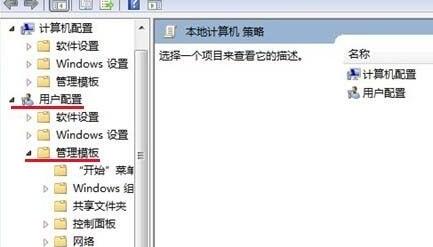
次に、以下のリストで「システム」を見つけて展開する必要があります。システムはセットアップと調整の重要な部分であるため、このステップは非常に重要です。システムが見つかって拡張されたら、さらに設定と調整を進めることができます。システムには、サウンド、ディスプレイ、ネットワークなどのさまざまなオプションや機能が含まれる場合があります。システムをセットアップして調整することで、ニーズに応じてゲーム体験を最適化できます。したがって、システムを確実に見つけて展開することは、スムーズに作業を進めるための重要なステップです。
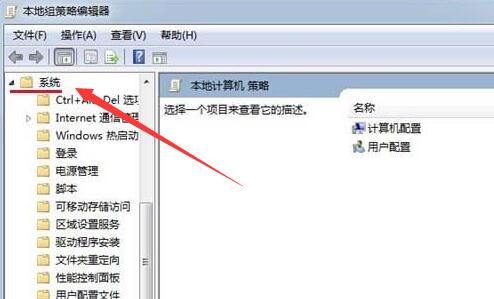
次に、下の「ドライバーのインストール」オプションをクリックして、操作インターフェイスに入ります。
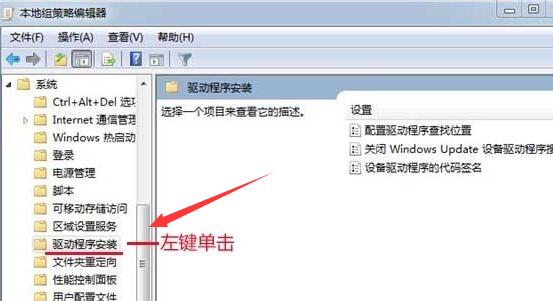
右側の「デバイス ドライバーのコード署名」ボタンをもう一度クリックしてください。
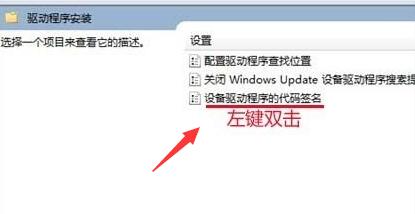
ゲームを開いた後、「有効」オプションを見つけてチェックし、その下のオプションを「無視」に変更して関連機能を無効にします。
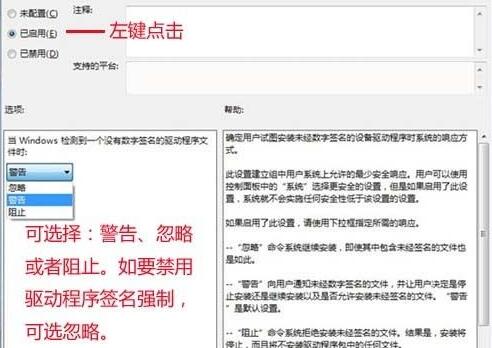
以上がWindows 7でドライバーの署名を無効にする方法の詳細内容です。詳細については、PHP 中国語 Web サイトの他の関連記事を参照してください。

